电脑如何添加打印机
打印机是现在我们办公设备的必要用品之一,如今我们在工作和学习之中,经常会用到打印机,现在我们一般做一些文件的时候,都是在电脑上做好在拿去打印成纸质文件的,下面,小编跟大家讲解电脑添加打印机的技巧。
打印机从进入我们的工作生活开始,人们越来越离不开打印机了,不管是打印资料、还是复印资料、扫描文件等等,都是不能缺少打印机的存在,因此打印机是办公室里使用最频繁的办公设备了,下面,小编教大伙如何添加打印机。
电脑如何添加打印机
打开开始菜单,点击“设置”。
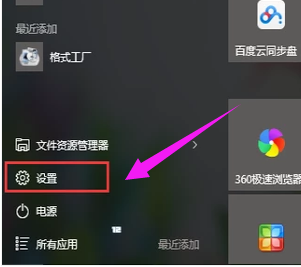
电脑打印机系统软件图解1
在“设置”界面选择“设备”。

添加打印机系统软件图解2
选择点击“打印机和扫描仪”。

电脑打印机系统软件图解3
点击“添加打印机或扫描仪”。

电脑系统软件图解4
如果有的话可以搜索到,直接添加即可。
如果搜不到,也可以手动添加,点击“我需要的打印机不在列表中”。

打印机系统软件图解5
选择“通过手动设置添加本地打印机或网络打印机”。

打印机系统软件图解6
选择打印机的端口。
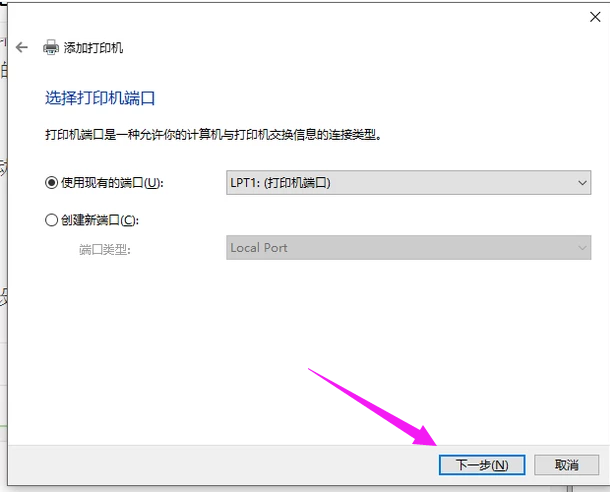
电脑系统软件图解7
安装打印驱动程序。

电脑打印机系统软件图解8
键入打印机的名称。

电脑打印机系统软件图解9
按需设置是否共享打印机,单击“下一步”按钮。

电脑打印机系统软件图解10
设置是否默认打印机,单击“完成”按钮即可。

打印机系统软件图解11
以上就是添加打印机的流程了。
上一篇:笔解决gpedit.msc找不到的问题
下一篇:win10专业版激活码最新图文教程

 2019-07-17 17:31:10
2019-07-17 17:31:10




